En el dinámico mundo de las hojas de cálculo, la eficiencia es esencial. Excel 365, la última versión del software de Microsoft, ofrece un arsenal de herramientas para optimizar su flujo de trabajo. Entre estas herramientas, las macros se destacan como una forma poderosa de automatizar tareas repetitivas y liberar tiempo para tareas más estratégicas. Este artículo le guiará a través del proceso de grabación de macros en Excel 365, desbloqueando así el potencial de la automatización para aumentar su productividad.
¿Qué son las Macros en Excel 365?
Las macros en Excel 365 son secuencias de comandos que registran una serie de acciones que se ejecutan repetidamente con un solo clic. Imagine que tiene que aplicar un formato específico a una columna de datos, insertar una fila, calcular un promedio y luego formatear el resultado en cada hoja de cálculo de un libro de trabajo. En lugar de realizar estos pasos manualmente en cada hoja, puede grabar una macro que realice todas estas acciones de forma automática.
Las macros se basan en el lenguaje de programación VBA (Visual Basic for Applications), pero no es necesario ser un experto en programación para utilizarlas. Excel 365 ofrece una función de grabación de macros que le permite crear macros sin escribir código.
Beneficios de Usar Macros en Excel 365
Las macros ofrecen una serie de ventajas significativas para los usuarios de Excel 365, incluyendo⁚
- Aumento de la Productividad⁚ Automatizar tareas repetitivas le permite dedicar más tiempo a análisis, toma de decisiones y tareas de mayor valor.
- Reducción de Errores⁚ Las macros eliminan la posibilidad de errores humanos al ejecutar los mismos pasos repetidamente.
- Estandarización de Procesos⁚ Las macros garantizan que las tareas se ejecuten de la misma manera cada vez, asegurando la coherencia y la uniformidad.
- Ahorro de Tiempo⁚ Las macros ahorran tiempo valioso al automatizar tareas que de otro modo requerirían pasos manuales repetitivos.
Cómo Grabar una Macro en Excel 365
Grabar una macro en Excel 365 es un proceso sencillo que se puede realizar en unos pocos pasos⁚
Paso 1⁚ Activar la Grabadora de Macros
- Abra el libro de trabajo de Excel donde desea grabar la macro.
- Haga clic en la pestaña “Desarrollador” en la cinta de opciones. Si no ve la pestaña “Desarrollador”, puede activarla en la configuración de Excel.
- En el grupo “Código”, haga clic en el botón “Grabar macro”.
Paso 2⁚ Configurar la Macro
- En el cuadro de diálogo “Grabar macro”, ingrese un nombre descriptivo para la macro. Este nombre se usará para ejecutar la macro más adelante.
- Asigne una combinación de teclas (atajo de teclado) opcional para ejecutar la macro rápidamente. Esto le permite ejecutar la macro con un simple atajo de teclado.
- Seleccione una descripción para la macro. Esta descripción le ayudará a recordar el propósito de la macro en el futuro.
- Haga clic en el botón “Aceptar” para comenzar a grabar la macro.
Paso 3⁚ Realizar las Acciones a Grabar
Ahora, realice las acciones que desea automatizar en Excel. La Grabadora de macros registrará cada paso que realice, incluyendo⁚
- Inserción de filas o columnas
- Formato de celdas (colores, fuentes, bordes)
- Aplicación de funciones (SUMA, PROMEDIO, etc.)
- Introducción de datos
- Movimiento de celdas
- Inserción de gráficos
- Y mucho más
Paso 4⁚ Detener la Grabación
Una vez que haya completado todas las acciones que desea incluir en la macro, haga clic en el botón “Detener grabación” en la pestaña “Desarrollador”.
Ejecutar la Macro Grabada
Una vez que haya grabado la macro, puede ejecutarla en cualquier momento con un solo clic o utilizando el atajo de teclado que asignó. Para ejecutar la macro, siga estos pasos⁚
- Haga clic en la pestaña “Desarrollador” en la cinta de opciones.
- En el grupo “Código”, haga clic en el botón “Macros”.
- Seleccione el nombre de la macro que desea ejecutar de la lista.
- Haga clic en el botón “Ejecutar”.
Alternativamente, puede ejecutar la macro utilizando el atajo de teclado que asignó durante la grabación.
Consejos para Grabar Macros Eficaces
Para crear macros eficientes y útiles, tenga en cuenta los siguientes consejos⁚
- Utilice Nombres Descriptivos⁚ Asigne nombres descriptivos a sus macros para que pueda recordar fácilmente su propósito.
- Optimice el Código⁚ Si necesita realizar cambios en la macro después de grabarla, puede editar el código VBA para mejorar su eficiencia.
- Utilice Variables⁚ Las variables le permiten almacenar valores y utilizarlos en diferentes partes de la macro, lo que puede mejorar su flexibilidad.
- Documente su Código⁚ Incluya comentarios en el código VBA para explicar el propósito de cada sección de la macro. Esto facilitará la comprensión y el mantenimiento de la macro en el futuro.
Ejemplos de Macros Útiles
Aquí hay algunos ejemplos de macros útiles que puede grabar en Excel 365⁚
1. Formato Automático de Datos
Grabe una macro para aplicar un formato específico a una columna de datos, como cambiar el color de fuente, agregar bordes o aplicar formato de moneda. Esta macro puede ser útil para estandarizar la presentación de los datos.
2. Inserción de Filas o Columnas
Grabe una macro para insertar un número determinado de filas o columnas en una hoja de cálculo. Esta macro puede ser útil para agregar nuevas entradas de datos o crear nuevos elementos en una tabla.
3. Cálculos Automáticos
Grabe una macro para realizar cálculos automáticos en una hoja de cálculo, como calcular sumas, promedios, desviaciones estándar o porcentajes. Esta macro puede ser útil para automatizar tareas de análisis de datos.
4. Creación de Gráficos
Grabe una macro para crear un gráfico basado en datos específicos en una hoja de cálculo. Esta macro puede ser útil para generar informes visuales con un solo clic.
5. Impresión de Informes
Grabe una macro para imprimir un informe específico en una hoja de cálculo. Esta macro puede ser útil para automatizar la generación de informes que se imprimen con frecuencia.
Conclusión
Las macros en Excel 365 son una herramienta poderosa para aumentar la productividad y la eficiencia en el trabajo con hojas de cálculo. Al aprender a grabar macros, puede automatizar tareas repetitivas, reducir errores y liberar tiempo para tareas más estratégicas. Con un poco de práctica, las macros pueden convertirse en un activo invaluable para cualquier usuario de Excel.
Este artículo ha proporcionado una guía detallada sobre cómo grabar macros en Excel 365. Recuerde que la clave para el éxito con las macros es la planificación y la práctica. Experimente con diferentes macros y descubra cómo pueden mejorar su flujo de trabajo y optimizar su uso de Excel 365.
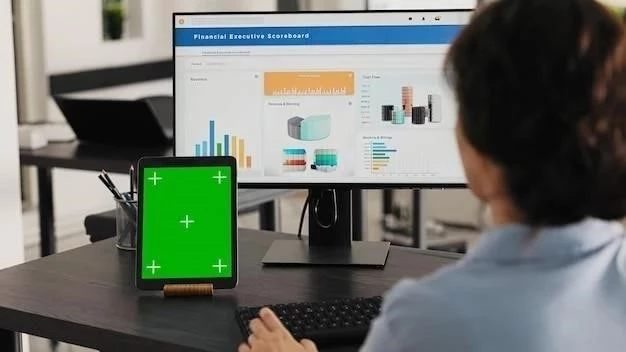





El artículo presenta una visión general completa de las macros en Excel 365. La explicación de los beneficios es convincente y destaca la importancia de la automatización. La mención del lenguaje VBA y la función de grabación de macros es útil, pero se recomienda ampliar la información sobre la creación de macros personalizadas.
El artículo es informativo y fácil de entender. La explicación de las macros y sus beneficios es concisa y precisa. La mención de la función de grabación de macros es especialmente útil para los usuarios que no están familiarizados con la programación. Se recomienda incluir ejemplos prácticos para ilustrar mejor el uso de las macros.
El artículo proporciona una introducción sólida a las macros en Excel 365. La descripción de los beneficios y la explicación de la función de grabación de macros son claras y fáciles de entender. La inclusión de ejemplos específicos de uso de macros sería un valor añadido para el artículo.
El artículo ofrece una introducción completa a las macros en Excel 365. La descripción de los beneficios y la explicación de la función de grabación de macros son precisas. Se recomienda añadir información sobre la seguridad de las macros y las mejores prácticas para su uso.
El artículo proporciona una introducción completa a las macros en Excel 365. La descripción de los beneficios y la explicación de la función de grabación de macros son precisas. Se recomienda incluir información sobre la integración de macros con otras herramientas de Microsoft Office.
El artículo presenta una visión general completa de las macros en Excel 365. La descripción de los beneficios, como el aumento de la productividad y la reducción de errores, es precisa y se explica de manera clara. La referencia al lenguaje VBA y la función de grabación de macros proporciona un contexto útil para los lectores.
Este artículo ofrece una introducción clara y concisa a las macros en Excel 365. La explicación de los beneficios de las macros es convincente y destaca la importancia de la automatización en el trabajo con hojas de cálculo. La mención del lenguaje VBA y la función de grabación de macros facilita la comprensión del proceso para usuarios de todos los niveles.
El artículo es informativo y bien escrito. La explicación de las macros y sus beneficios es clara y concisa. La referencia a la función de grabación de macros es útil para los usuarios que no están familiarizados con la programación. Se recomienda incluir más información sobre la depuración y la gestión de errores en las macros.
El artículo es informativo y fácil de entender. La explicación de las macros y sus beneficios es clara y concisa. La mención del lenguaje VBA y la función de grabación de macros es útil. Se recomienda incluir ejemplos específicos de macros y su aplicación en diferentes escenarios.